Omdat STACK volledige ondersteuning heeft voor WebDAV, is het ook mogelijk om STACK als netwerkschijf toe te voegen aan je Synology NAS.
In dit artikel leggen we uit wat WebDAV is en hoe je, met behulp van de tools File Station en Cloud Sync, STACK als netwerkschijf toevoegt aan je Synology NAS.
In dit artikel wordt er gevraagd om je STACK webadres, je STACK gebruikersnaam, je STACK wachtwoord en je STACK WebDAV-adres in te vullen. We gebruiken de onderstaande gegevens als voorbeeld voor dit artikel.
- STACK webadres: accountnaam.stackstorage.com
- STACK gebruikersnaam: gebruiker1
- STACK WebDAV-adres: https://accountnaam.stackstorage.com/remote.php/webdav/
Zorg er bij het volgen van de onderstaande stappen voor dat je hier je eigen webadres, gebruikersnaam, wachtwoord en WebDAV-adres gebruikt.
Je STACK-webadres
Je STACK webadres begint altijd met je TransIP accountnaam, gevolgd door .stackstorage.com. Je accountnaam is gelijk aan de gebruikersnaam waarmee je inlogt op het TransIP controlepaneel. Mocht je de inloggegevens van jouw account niet meer weten, dan kun je deze aan de hand van dit artikel weer achterhalen.
Als je TransIP accountnaam bijvoorbeeld 'arjanvandenberg' is, dan is jouw STACK webadres arjanvandenberg.stackstorage.com.
Je kunt je STACK webadres te allen tijde terug vinden in je controlepaneel. Ga hierbinnen naar het tabblad 'STACK' om het adres onder 'Jouw STACK webadres' terug te vinden.
Je STACK-gebruikersnaam en -wachtwoord
Na het verzilveren van jouw STACK code is je gevraagd om een gebruikersnaam en een wachtwoord voor jouw STACK te kiezen. De gebruikersnaam en het wachtwoord die je hier hebt ingevuld kun je gebruiken om in te loggen op STACK.
Binnen de STACK webinterface kun je ook extra gebruikers aanmaken. Aan deze gebruikers kun je een deel van jouw STACK toewijzen.
Deze gebruikers kunnen met hun eigen gebruikersnaam op de webinterface inloggen door naar je STACK webadres te gaan.
Je kunt alle gebruikersnamen van je STACK terugvinden in jouw controlepaneel. Ga hiervoor binnen je controlepaneel naar het tabblad 'STACK' en klik aan de rechterzijde op 'Beheren', gevolgd door 'Wachtwoord resetten'.
Je ziet nu naast 'Gebruikersnaam' een dropdown-menu terug met hierin de gebruikersnamen van je STACK. Jouw hoofdgebruikersnaam zal altijd als eerste geselecteerd zijn.
Mocht je het wachtwoord van jouw STACK gebruikersnaam niet meer weten, dan kun je hier ook per gebruiker het wachtwoord aanpassen.
Let op: De gebruikersnaam en het wachtwoord voor STACK zijn niet gelijk aan de inloggegevens van je controlepaneel.
Je STACK WebDAV-adres
Jouw STACK WebDAV-adres is te allen tijde terug te vinden binnen de webinterface. Klik hierbinnen op je gebruikersnaam, gevolgd door 'Instellingen'. Je zult hier direct jouw STACK WebDAV-adres terugzien.
Dit adres heeft altijd het volgende formaat en moet in kleine letters worden gebruikt:
https://jouwaccountnaam.stackstorage.com/remote.php/webdav/
Wat is WebDAV?
WebDAV is een protocol op het Internet dat een uitbreiding is van het protocol HTTP. De afkorting WebDAV staat voor Web-based Distributed Authoring and Versioning, wat vrij vertaald neerkomt op webgebaseerd en verdeeld auteurschap met versiebeheer.
Dit zorgt ervoor dat je via een dergelijke link ook bestanden kunt wijzigen en uploaden, wat via het 'normale' HTTP protocol niet kan. Door STACK middels WebDAV als netwerkschijf te koppelen, kun je een extra schijf (zoals de C: schijf) aan je computer toevoegen.
Bestanden die je in deze schijf plaatst, zullen naar STACK geüpload worden. Hierbij vindt geen synchronisatie plaats, zoals bij het gebruik van de desktopapplicatie. Je kunt dit zien als een back-up functie; bestanden die je in deze schijf plaatst, komen ook op STACK te staan.
Als je vervolgens bestanden na de upload van de schijf verwijdert, zullen deze op STACK blijven staan. Als je bestanden na de upload van STACK verwijdert, zullen deze nog steeds in de netwerkschijf blijven staan.
Let op: Het WebDAV protocol heeft een uploadlimiet van 4 GB. Mocht je grotere bestanden tot 10 GB willen uploaden, gebruik dan de webinterface. Voor bestanden groter dan 10 GB raden we de desktopapplicatie aan.
Met je STACK webadres, gebruikersnaam, wachtwoord en WebDAV-adres op zak kun je nu STACK met je Synology NAS koppelen.
Hieronder leggen we uit hoe je dit doet met behulp van de tools File Station en Cloud Sync.
File Station
File Station is een gebruiksvriendelijke file management tool en stelt gebruikers van de Synology DiskStation Manager in staat om je Synology NAS mappen ook in browsers te benaderen. Door twee of meer File Stations open te hebben kun je al je NAS-data beheren door deze van de ene File Station naar de andere te slepen.
Stap 1
Mocht je File Station voor jouw Synology NAS nog niet hebben geactiveerd, dan kun je deze via de 'Download Center' van Synology downloaden. Kies hier jouw Synology product in het dropdown menu en scroll vervolgens naar beneden naar 'File Station' om deze te kunnen downloaden.
Stap 2
Open nu 'File Station' en ga naar 'Gereedschap'. Kies dan 'Externe verbinding' en klik op 'Verbinding Instellen'.
Kies vervolgens 'WebDAV / WebDAV HTTPS'.
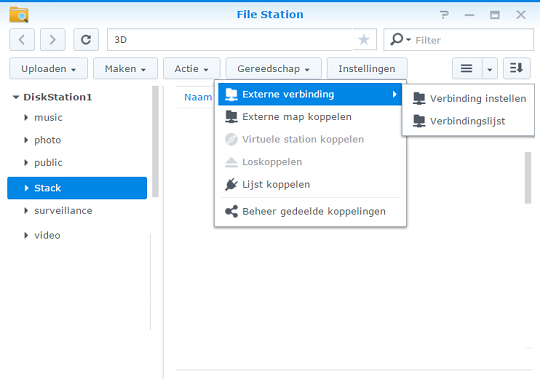
Stap 3
Je zult nu gevraagd worden om de Protocolinstellingen te configureren. Hier vul je de volgende gegevens in:
- Hostnaam of IP (jouw STACK webadres): accountnaam.stackstorage.com
- Poort: 443
- Pad: remote.php/webdav/
- Accountnaam (jouw STACK gebruikersnaam): gebruiker1
- Wachtwoord: (jouw STACK wachtwoord)
- Codepagina: Unicode (UTF-8)
- Profielnaam (jouw STACK webadres): accountnaam.stackstorage.com
- Use WebDAV HTTPS connection: Ja (Vink het vakje aan)
- Klik nu op 'Toepassen' om de koppeling te voltooien.
Cloud Sync
Met behulp van Cloud Sync kun je de bestanden en mappen op je Synology NAS middels een WebDAV verbinding synchroniseren met STACK.
Stap 1
Mocht je Cloud Sync voor jouw Synology NAS nog niet hebben geactiveerd, dan kun je deze via de 'Download Center' van Synology downloaden. Kies hier jouw Synology product in het dropdown menu en scroll vervolgens naar beneden naar 'Cloud Sync' om deze te kunnen downloaden.
Stap 2
Open nu de Cloud Sync app en klik links onderaan op het '+' teken. Klik hier door en kies dan voor de optie 'WebDAV'.
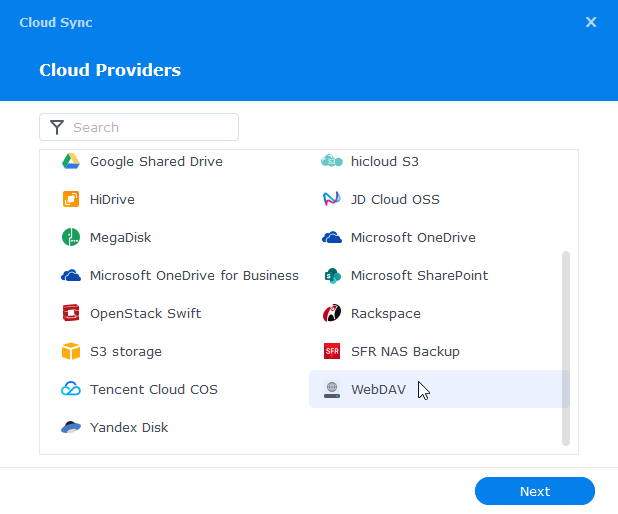
Stap 3
In dit venster vul je nu jouw STACK WebDAV adres, je STACK gebruikersnaam en je STACK wachtwoord in.
- Serveradres: https://accountnaam.stackstorage.com/remote.php/webdav
- Gebruikersnaam: jouw STACK-gebruiker
- Wachtwoord: jouw STACK wachtwoord
Let op! Afhankelijk van het model Synology moet er mogelijk een slash achter remote.php/webdav geplaatst worden om te kunnen verbinden.
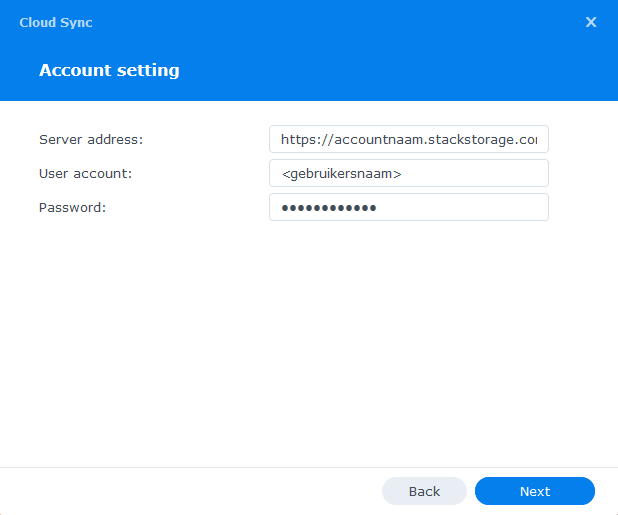
Stap 4
Hier geef je de synchronisatietaak een naam, kies je een lokale map uit en kies je de synchronisatierichting.
- Verbindingsnaam: (Bijvoorbeeld 'STACK')
- Lokaal pad: Selecteer hier een lokale map.
- Synchronisatierichting: Kies een optie, bijvoorbeeld 'Bidirectioneel'.
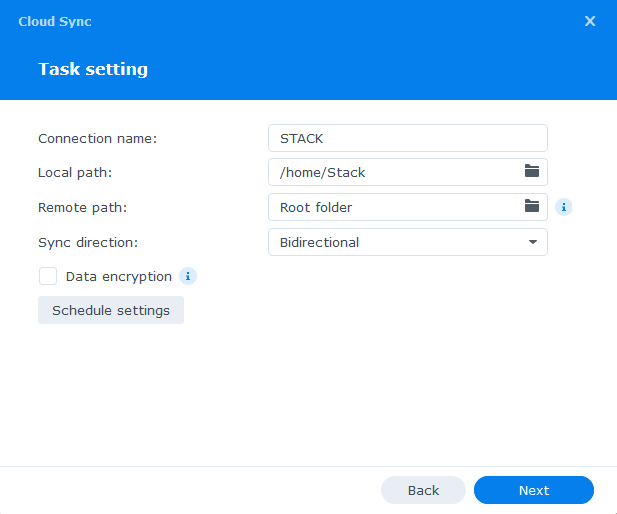
Klik nu op 'Volgende' om de koppeling te voltooien.
Synology Hyper Backup
Synology Hyper Backup geeft je de mogelijkheid om een back-up naar WebDAV servers te maken. Sinds kort biedt STACK hier ondersteuning voor.
In dit artikel hebben we uitgelegd hoe STACK aan je Synology NAS koppelt.
Mocht je naar aanleiding van dit artikel nog vragen hebben, aarzel dan niet om contact op te nemen met onze supportafdeling.




